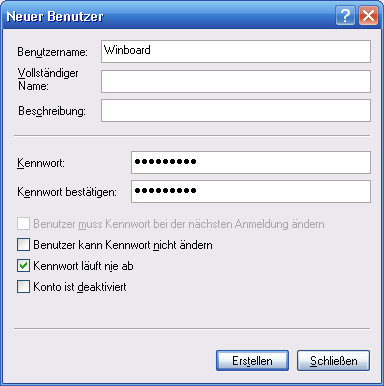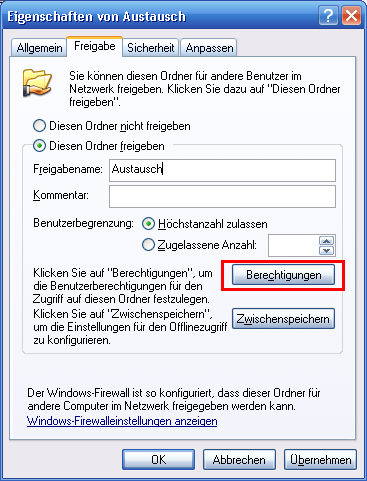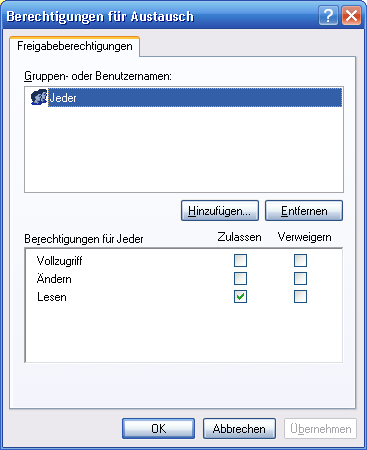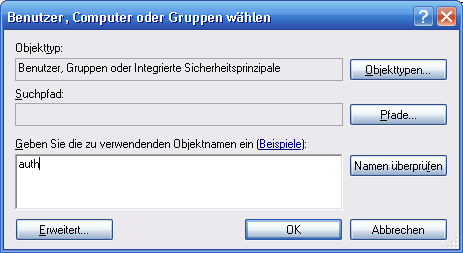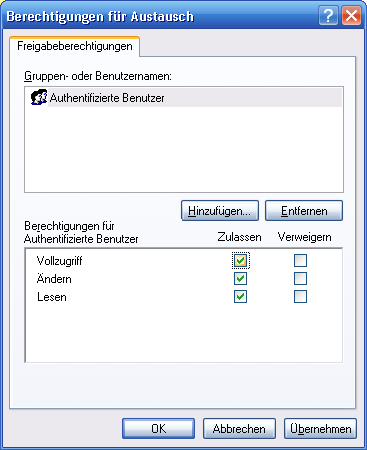Grundlagen: Netzwerkverbindung herstellen: Unterschied zwischen den Versionen
Peter (Diskussion | Beiträge) (Die Seite wurde neu angelegt: Für kleine Netzwerke - z.B. für ein Heimnetzwerk - braucht es keinen Home-Server oder ähnliches. Eine einfache Netzwerkverbindung zum Datenaustausch lässt sich leic...) |
(kein Unterschied)
|
Version vom 6. August 2008, 16:38 Uhr
Für kleine Netzwerke - z.B. für ein Heimnetzwerk - braucht es keinen Home-Server oder ähnliches. Eine einfache Netzwerkverbindung zum Datenaustausch lässt sich leicht realisieren. Dieser Artikel zeigt die Grundlagen für eine abgesicherte Verbindung. Voraussetzung ist eine korrekt installierte Netzwerkkarte und Windows XP Professional.
Die Grundlagen: Benutzer für die Verbindung anlegen
Zunächst müssen für die Netzverbindung Benutzer eingerichtet werden. Dies geschieht über folgenden Weg: Start => Einstellungen => Systemsteuerung => Verwaltung => Computerverwaltung => Lokale Benutzer und Gruppen => Benutzer
Hier klicken wir mit der rechten Maustaste auf den freien Bereich und wählen "Neuer Benutzer...". Es erscheint das folgende Bild. Wir füllen die Felder für Benutzernamen und Kennwort aus und setzen die entsprechenden Haken. Dann klicken wir auf "Erstellen".
Die Freigabe einrichten
Im nächsten Schritt wird die Freigabe für den Datenaustausch eingerichtet. Dazu klicken wir den betreffenden Ordner mit der rechten Maustaste an und wählen "Freigabe und Sicherheit...". Im Dialog geben wir einen Namen für die Freigabe an und wählen dann "Berechtigungen".
Im dem dann angezeigten Dialog wählen wir "Jeder" und klicken "Entfernen". Damit erhöhen wir die Sicherheit, damit nicht jeder ohne weiteres auf die Daten zugreifen kann.
Wir klicken auf "Hinzufügen" und geben in dem Feld "auth" ein und klicken dann auf "OK".
Windows findet selbstständig die korrekte Bezeichnung für "Authentifizierte Benutzer". Das Dialogfeld sieht dann so aus:
Wir klicken auf "OK" und schon ist die Freigabe eingerichtet. Das ganze machen wir noch einmal für den oder die anderen Computer.
Die Verwendung: Der Zugriff
Um auf die Freigabe zugreifen zu können, kann man unter anderem auf Start => Ausführen klicken und
\\computer\austausch
eingeben. Damit wird die Freigabe "Austausch" (wie oben) auf dem Computer "Computer" angesprochen. Es zeigt sich ein Dialog, wo Benutzername und Kennwort eingeben werden. Dazu nutzen wir als Benutzer "Winboard" und als Kennwort das von oben vergebene Kennwort.
Sollen die dort enthaltenen Dateien geschützt werden, so zeigt der folgende Wiki-Artikel die Grundlagen.